Asla Bağlamayın: Ekran Görüntüsünü Bağlantı Olarak Nasıl Alacağınıza Dair 12 Araç
Hızlı açıklamalar, geri bildirimler, önemli bilgileri kaydetme ve çok daha fazlası için ekran görüntüleri kullanılır. Ancak ekran görüntüsü almak kolay olsa da, paylaşmak zaman alıcı olabileceğinden kolay değildir. Dolayısıyla çözüm, ekran görüntüsünü bağlantı olarak nasıl oluşturacağınızda yatıyor. Dosya eklemek yerine, ekran görüntünüzü yakalayıp paylaşılabilir bağlantıyı anında aldığınızı hayal edin! Bu yazıda, ekran görüntülerini bağlantılara dönüştürerek iletişimi her zamankinden daha kolay hale getiren 12 güçlü aracı sizinle paylaşacağız.
| Alet | Tip | Bağlantı Paylaşımı | Hesap Gerekli | İçin en iyisi |
| ImageKit | Resim Barındırma | Doğrudan | İsteğe bağlı | İleri düzey kullanıcılar |
| ImgBB | Resim Barındırma | Doğrudan, HTML, BBCode | Numara | Herkes için hızlı yüklemeler |
| Postimage | Resim Barındırma | Doğrudan | Numara | Forum kullanıcıları |
| Google sürücü | Bulut Depolama | Paylaşılabilir | Evet | İşbirliği ve yedeklemeler |
| Dropbox | Bulut Depolama | Paylaşılabilir | Evet | Kişisel veya profesyonel kullanım |
| Jumpshare | Bulut Depolama | Oto | Evet | Hızlı görsel iletişim |
| Harika Ekran Görüntüsü | Ekran görüntüsü | Oto | Evet | Açıklamalı resimler |
| Işık Atışı | Ekran görüntüsü | Oto | Numara | Hızlı ekran görüntüsü |
| Snagit | Ekran görüntüsü | Ekran görüntüsü aracılığıyla bağlantı | Evet | Profesyonel rehberler |
| Gevşek | Mesajlaşma Uygulaması | Özel | Evet | Dahili ekip iletişimi |
| Discord | Mesajlaşma Uygulaması | Halk | Evet | Gündelik veya oyun toplulukları |
| Trello | İşbirliği Aracı | Doğrudan | Evet | Proje takibi |
Kılavuz Listesi
Ekran Görüntüsü URL'lerini Almak İçin Görüntü Barındırma Hizmetlerini Kullanın Ekran Görüntülerini Bulut Depolamaya Yükleyin ve Bağlantıları Alın Ekran Görüntüsü Alın ve Dahili Paylaşımla Gönderin Mesajlaşma ile Ekran Görüntüsünü Bağlantı Olarak Oluşturma Paylaşım İçin Tüm Web Sayfalarının Ekran Görüntüsünü AlınEkran Görüntüsü URL'lerini Almak İçin Görüntü Barındırma Hizmetlerini Kullanın
Ekran görüntülerini çevrimiçi olarak paylaşmak veya web sitelerine yerleştirmek için resim barındırma hizmetlerini kullanmak en kolay yollardan biridir! Bu platformlar, resimlerinizi hızlı bir şekilde yüklemenize ve doğrudan bağlantılar oluşturmanıza olanak tanır. Ekran görüntüsünü bağlantı olarak oluşturmak için en iyi ücretsiz resim barındırma platformlarını aşağıda görebilirsiniz:
1.ImageKit
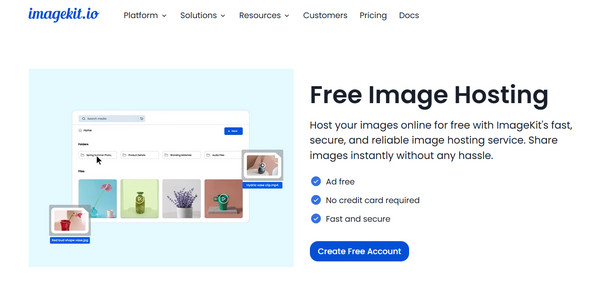
ImageKit, aynı zamanda güvenilir bir görsel barındırma platformu olarak da çalışan, güçlü bir medya optimizasyonu ve gerçek zamanlı dönüşüm aracıdır. Onu öne çıkaran şey, kalite kaybı olmadan görselleri daha hızlı yüklenecek şekilde optimize edebilmesidir.
2.ImgBB
ImgBB, bu listedeki bir sonraki resim barındırma hizmetidir. Ekran görüntüsünü bağlantıya dönüştürmenize yardımcı olan, hızlı yükleme ve anında paylaşım için mükemmel olan kullanıcı dostu ve ücretsiz bir platformdur. Doğrudan HTML ve BBCode bağlantılarını destekler; bu da bloglar, forumlar ve sosyal medya için harikadır.
Aşama 1. ImgBB'nin resmi sitesine gidin. "Yüklemeye Başla" butonuna tıklayıp bilgisayarınızdan ekran görüntünüzü seçerek başlayın.
Adım 2. Devam etmek için "Yükle" butonuna tıklayın. Burada bağlantı seçeneklerini (Doğrudan bağlantı, HTML ve BBCode) görebilirsiniz; ekran görüntüsü bağlantısını çevrimiçi olarak istediğiniz yerde kullanmak için "Doğrudan Bağlantı URL'sini" kopyalayın.
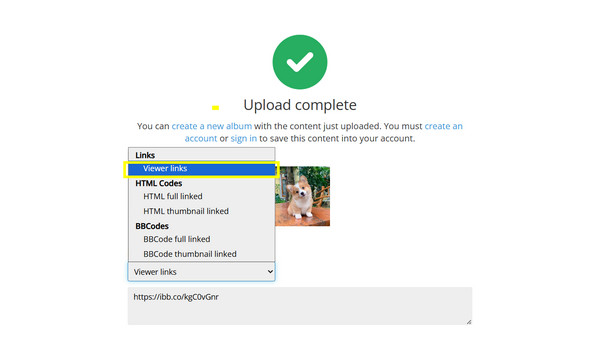
3.Postimage
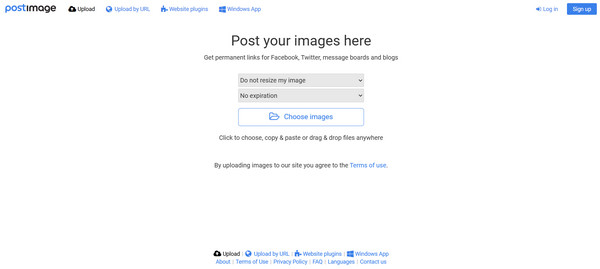
Postimage, bir diğer ünlü ücretsiz resim barındırma platformudur. Birden fazla resmi aynı anda içe aktarmanıza, son kullanma tarihleri belirlemenize ve yükleme işlemi sırasında belirli resim boyutlarını seçmenize olanak tanır.
Ekran Görüntülerini Bulut Depolamaya Yükleyin ve Bağlantıları Alın
Bu bulut depolama hizmeti yönteminde, bir ekran görüntüsü yüklemeniz ve başkalarına gönderebileceğiniz bağlantılar edinmeniz gerekecek! Ayrıca, bu platformlar yedekleme ve senkronizasyon avantajı da sunuyor; aşağıda bunları daha yakından tanıyın.
1.Google Drive
Masaüstü ve mobil cihazlar için en popüler bulut depolama seçeneklerinden biri Google Drive'dır. 15 GB ücretsiz depolama alanı sunar ve yükledikten sonra, paylaşılabilir bağlantıları kullanarak görüntüleyebilir, yorumlayabilir veya düzenleyebilirsiniz. Kişisel kullanım ve iş birliği görevleri için gerçekten harikadır; ekran görüntüsünden URL almanıza yardımcı olur!
Aşama 1. Google Drive sitesine gidin ve hesabınızda oturum açın. Orada "Yeni"ye tıklayıp "Dosya Yükleme" seçeneğine tıklayın ve bilgisayarınızdan ekran görüntünüzü seçin.
Adım 2. Ardından dosyaya sağ tıklayın ve "Paylaş"ı seçin. "Bağlantıya sahip olan herkes" seçeneğinin ayarlandığından emin olun, ardından "Bağlantıyı kopyala"ya tıklayın ve istediğiniz yerde paylaşın.
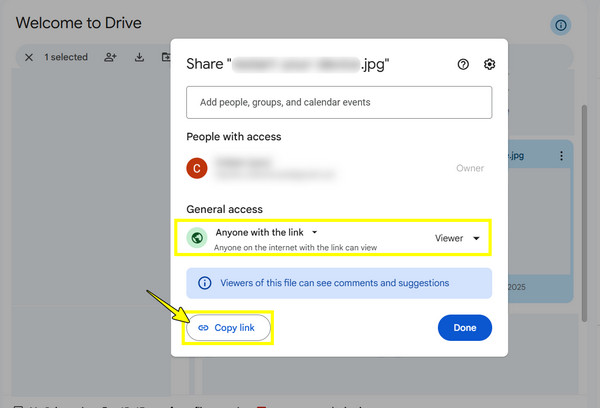
2.Dropbox
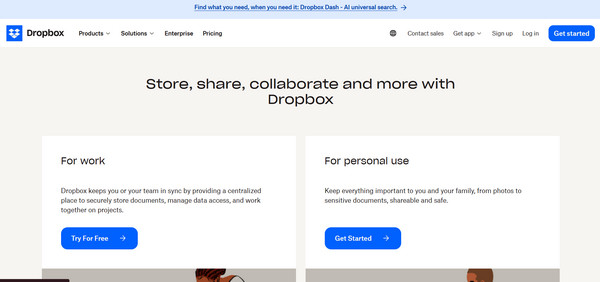
Dosya düzenleme konusunda başarılı olan bir diğer tanınmış dosya bulut depolama hizmeti ise Dropbox'tır. Ekran görüntüsü yükleyip web'de veya mobil uygulamada kullanmak üzere bir bağlantı almanıza olanak tanımasının yanı sıra, masaüstü uygulaması yüklüyse otomatik ekran görüntüsü yüklemeyi de destekler.
3.Jumpshare
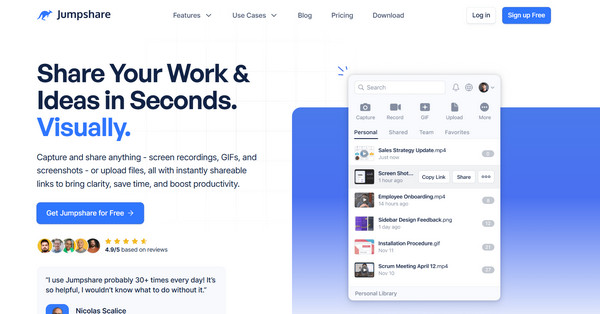
Sonuncusu Jumpshare. Bulut depolama hizmetlerini ekran görüntüsü araçlarıyla birleştirerek hızlı görsel paylaşımı için tasarlanmıştır. Görüntü yüklendiğinde, araç anında paylaşılabilir bir bağlantı oluşturur.
Ekran Görüntüsü Alın ve Dahili Paylaşımla Gönderin
Bunun yanı sıra, ekran görüntüsü araçları, bağlantı oluşturan yerleşik paylaşım özellikleri sunar! Bu, ekran görüntülerini platforma manuel olarak aktarmadan, bir web sitesi bağlantısı oluşturmanın en hızlı yoludur. Dolayısıyla, hız ve kolaylığa öncelik veriyorsanız, aşağıdaki ekran görüntüsü araçlarına göz atın:
1.Harika Ekran Görüntüsü
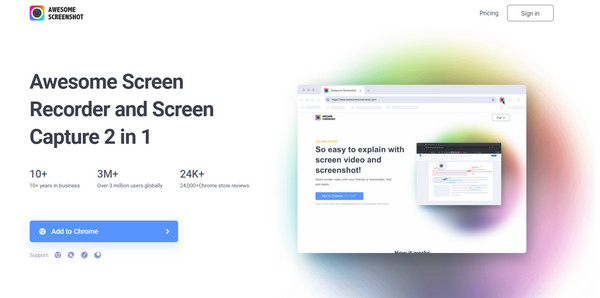
Awesome Screenshot, ekranınızın ekran görüntüsünü alıp paylaşmadan önce not eklemenize olanak tanıyan bir tarayıcı eklentisi olarak çalışır. Her şey bittiğinde, görüntü paylaşılabilir bir bağlantıyla birlikte buluta yüklenir.
2. Işık Çekimi
Ekran görüntüsünü bağlantı olarak almak için bu hafif çözüme gelince, Lightshot platformlar arası çalışır. Ekranınızın bir alanını seçip hızlıca düzenleyip, paylaşım için benzersiz bir URL ile tek tıklamayla sunucuya yükleme seçeneği sunar.
Aşama 1. Lightshot'ı klavyenizdeki "Print Screen" tuşuna basarak başlatın; aksi takdirde görev çubuğunuzdan çalıştırın.
Adım 2. Ardından, yakalama alanını belirleyin ve "Buluta Yükle" butonuna tıklayın. Ekran görüntüsü bağlantısını hemen alıp paylaşacaksınız.

3.Snagit Ekran Görüntüsü
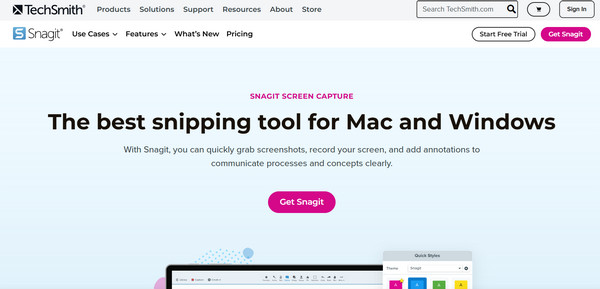
Snagit ise profesyoneller için üst düzey bir ekran yakalama aracıdır. Ekran görüntüsüne not eklemenize, video kaydetmenize ve bunları Screencast hizmeti veya bulut yüklemesi aracılığıyla bağlantı yoluyla paylaşmanıza olanak tanır.
Mesajlaşma ile Ekran Görüntüsünü Bağlantı Olarak Oluşturma
Bu noktada, mesajlaşma platformlarıyla bir resmi nasıl bağlantıya dönüştürebileceğinizi göreceksiniz. Aşağıdaki uygulamalar, resmi sizin için barındırır ve sohbetlerde resim bağlantısını kopyalamanıza olanak tanır, bu da ekip iletişimini kolaylaştırır.
1. Gevşeklik
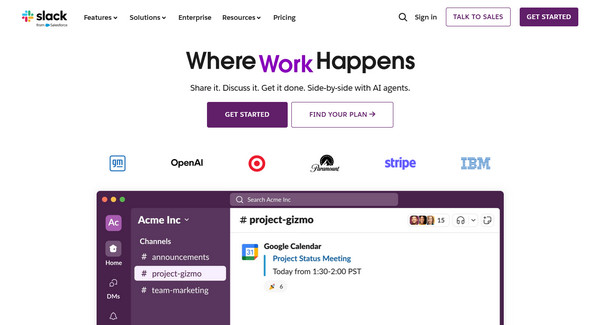
Slack'te, bir resmi anında herhangi bir sohbete veya kanala sürükleyip bırakabilirsiniz. İşlem tamamlandıktan sonra, resim çalışma alanındaki herkes tarafından görüntülenebilir ve herkese açık bağlantısını almak için üzerine sağ tıklayabilirsiniz.
2. Uyuşmazlık
Sırada: Discord. DM'lerde ve sunucularda resim yükleme özelliği var, buraya yapıştırabilirsiniz Discord ekran görüntüleri Doğrudan ve hemen bağlantıyı alın. Özellikle oyun toplulukları arasında hızlı iletişim için Discord mükemmel bir seçenektir.
Aşama 1. Discord sunucusunu veya DM sohbetini açtıktan sonra ekran görüntüsünü mesaj kutusuna sürükleyip bırakın.
Adım 2. Ardından, üzerine sağ tıklayıp "Bağlantıyı Kopyala" (Görüntü Adresini Kopyala) seçeneğini belirleyin. Bu şekilde, ekran görüntüsünü tıklanabilir bir bağlantıya dönüştürüp bağlantıyı ekran görüntüsünü paylaşmak istediğiniz yere yapıştırabilirsiniz.
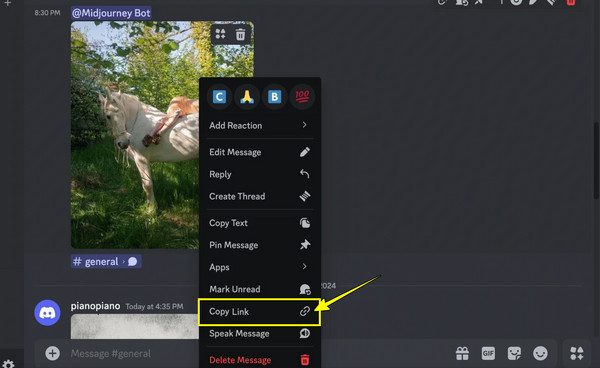
3. Trello
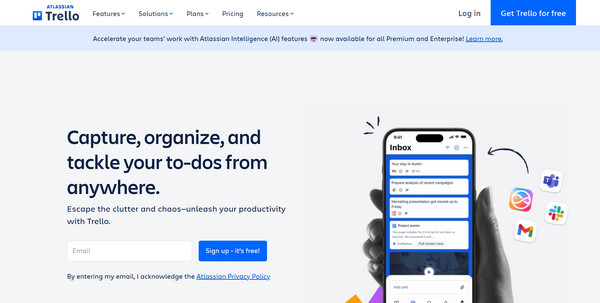
Trello, görevleri takip etmek ve görsel referans sağlamak için ekran görüntülerinin kartlara eklenmesine olanak tanır. Bunu yaptıktan sonra, tüm ekip üyeleri önizleme yapabilir ve bağlantıyı alabilir. Varsayılan olarak herkese açık bir bağlantı olmasa da, önce bir panoda veya kartta herkese açık paylaşımı etkinleştirmeniz gerekir.
Paylaşım İçin Tüm Web Sayfalarının Ekran Görüntüsünü Alın
Ekran görüntülerinizi bağlantılara dönüştürmenin farklı yollarını denedikten sonra, basit bir ekran görüntüsünün yeterli olmadığı, örneğin tüm ayrıntıları yakalamanın yeterli olmadığı durumlarla karşılaşabilirsiniz. İşte bu noktada, parlamanın zamanı geldi. AnyRec Screen RecorderBasit bir ekran kayıt aracından çok daha fazlası olan bu uygulama, tek bir tıklamayla tam sayfa, pencere veya kayan ekran görüntüsü almanızı sağlayan bir Anlık Görüntü özelliğiyle birlikte gelir. Daha da iyisi mi? Metin, açıklama, satır ve daha fazlasıyla özelleştirebilir ve filigran veya rahatsız edici açılır pencereler olmadan sonucun keyfini çıkarabilirsiniz.

Ekranı kaydırmalı, tam ekran, menüler veya seçtiğiniz herhangi bir bölgede yakalayın.
Kayıt ve ekran görüntüsü almada daha hızlı kontrol için özelleştirilebilir kısayol tuşları.
Çözünürlüğü, formatı ve diğer çıktı ayarlarını ihtiyaçlarınıza göre ayarlayın.
Seans sırasında hiçbir reklam veya kesinti olmadan, temiz bir sonuç elde edilir.
Güvenli indirme
Güvenli indirme
Aşama 1. AnyRec Ekran Kaydedici'yi başlatın ve "Video Kaydedici"ye gidin. Kamera'nın yanındaki "Böl" düğmesine tıklayın ve "Kaydırmalı Pencere"yi seçin. web sayfasının ekran görüntüsünü alAyrıca aktif pencere içerisinde kısayol olarak "Ctrl + Alt + C" tuşlarına da basabilirsiniz.
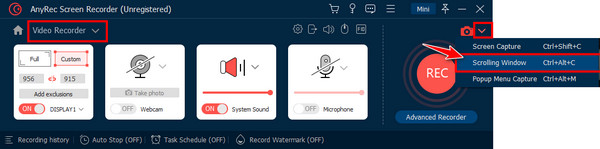
Adım 2. Daha sonra "Önizleme" penceresinden ekran görüntünüzü kırpabilir, vurgulayabilir veya doğrudan Paint aracını kullanarak üzerine çizim yapabilirsiniz.
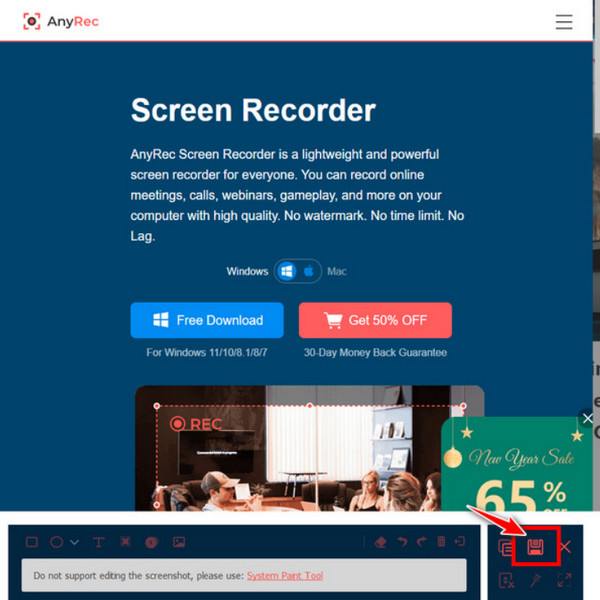
Aşama 3. Bitti mi? "Kaydet" butonuna tıklayın, ardından görselinizin yolunu ve kullanılacak formatı seçin. Son olarak, indirmek için "Kaydet" butonuna tıklayın.
Çözüm
Ekran görüntülerini bağlantı olarak paylaşmak, bugün gördüğünüz en iyi 12 araçla zahmetsiz. Bir bulut depolama, görüntü barındırma veya mesajlaşma platformu olabilir; her birinin ekran görüntüsünü bağlantı olarak oluşturmanıza yardımcı olacak benzersiz bir yolu vardır. Ancak, zahmetsizce tüm bir web sayfasının ekran görüntüsünü veya kayan içeriği kaydetmek için AnyRec Ekran Kaydedici bu kategorideki en iyi seçeneğiniz! Tek bir tıklamayla her şeyi kaydetmeyi ve yakalamayı destekler; filigran veya açılır pencere olmadan, sadece temiz ve mükemmel kalitede sonuçlar sunar.
Güvenli indirme
Güvenli indirme



